在vscode中高效预览和分析laravel日志,应安装log viewer类扩展,它能语法高亮、结构化解析日志并支持搜索过滤;2. laravel日志按日期命名、结构清晰,含时间戳、环境/级别、消息和json上下文,理解结构是高效调试基础;3. 合理使用monolog定义的debug到emergency八级日志,并通过log_level配置控制输出粒度,避免信息过载;4. 优化工作流需结合vscode终端实时追踪日志、全局搜索定位问题、xdebug断点调试、任务自动化及代码片段提升效率,让日志真正成为开发利器。
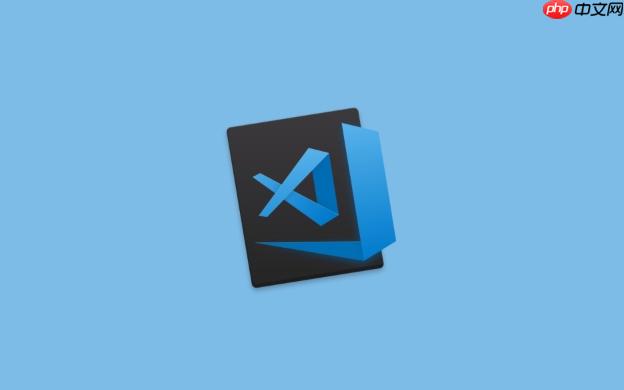
在VSCode里高效预览和分析Laravel日志,这事儿真能大幅提升我们的开发体验。说白了,就是把那些散落在storage/logs目录下的文本文件,变得可视化、可搜索、甚至可过滤,让原本枯燥的日志查找,变得像浏览网页一样直观。至于日志层级的调试,那更多是关于我们如何配置和利用Laravel(或者说Monolog)的日志系统,确保在对的时间,记录下对的信息,不至于被海量日志淹没,也别在关键时刻啥都查不到。
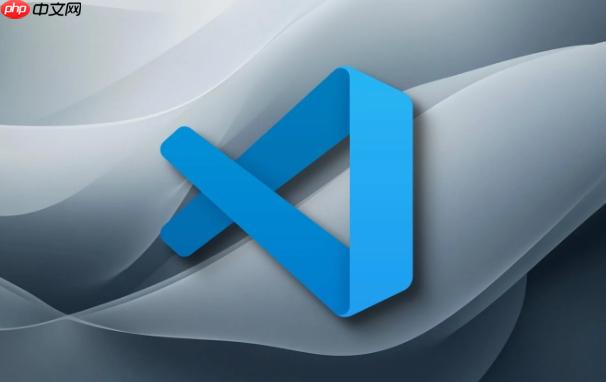
要在VSCode中高效预览和分析Laravel日志,最直接且有效的方法是利用VSCode的扩展。市面上有一些专门为日志文件设计的阅读器,它们能提供语法高亮、结构化显示、搜索和过滤功能。
你可以尝试安装一些通用的“Log Viewer”扩展,或者如果它存在,一个专门的“Laravel Log Viewer”扩展。安装后,通常可以直接通过文件浏览器打开.log文件,或者通过命令面板(Ctrl+Shift+P)运行扩展提供的命令来启动日志视图。这些扩展的核心价值在于,它们能识别Laravel日志的常见格式(时间戳、日志级别、消息、上下文),并将其解析成更易读的表格或带有颜色区分的视图。比如,错误日志可能显示为红色,信息日志为蓝色,这样一眼就能看出问题的严重性。它们还会提供强大的搜索功能,支持正则表达式,让你能快速定位到特定的请求ID、用户ID或错误信息。更进一步,一些高级的查看器甚至能让你根据日志级别、日期范围进行过滤,这在日志量巨大的生产环境中尤其有用。
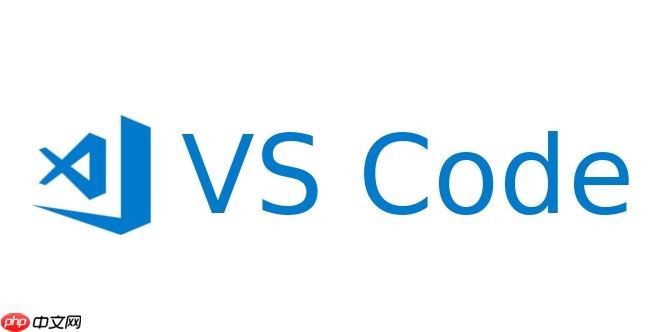
Laravel的日志文件通常以laravel-YYYY-MM-DD.log的格式存储在storage/logs目录下。这种按天分割的方式,本身就是一种便于管理的结构。每一行日志记录,都遵循一个相对固定的模式,这背后是Monolog在发挥作用。
一个典型的Laravel日志条目大概长这样:
[2023-10-27 10:30:00] local.INFO: User 123 logged in. {"user_id":123,"ip":"192.168.1.1"}
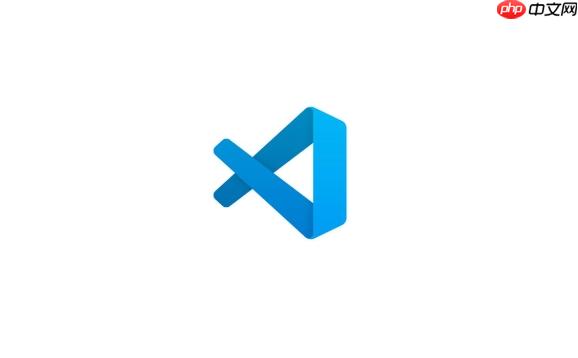
这里面包含了几部分关键信息:
[2023-10-27 10:30:00] 记录了事件发生的确切时间。local.INFO 表示日志是在local环境下通过INFO级别记录的。local是默认的日志通道,你也可以自定义。INFO 这是Monolog定义的日志层级之一,表示信息性消息。User 123 logged in. 这是核心的日志内容,描述了发生了什么。{"user_id":123,"ip":"192.168.1.1"} 这是一个JSON格式的数组,包含了与当前日志条目相关的额外数据。这部分信息非常宝贵,它能提供事件发生时的具体背景,比如用户ID、请求参数、异常堆栈等。高效阅读这些日志,除了借助VSCode扩展,你也可以在终端里使用一些命令组合。比如,tail -f storage/logs/laravel.log可以实时追踪最新的日志,这在调试时非常方便。grep命令则是你的好帮手,你可以用它来过滤包含特定关键词的日志行,例如grep "ERROR" storage/logs/laravel-*.log就能找出所有错误日志。如果日志文件太大,less命令则能让你分页查看,并支持内部搜索。理解日志的结构,知道每个字段代表什么,是高效定位问题的基础。
Laravel日志的层级概念,直接来源于底层的Monolog库。它定义了一系列从最不重要到最严重的日志级别:DEBUG, INFO, NOTICE, WARNING, ERROR, CRITICAL, ALERT, EMERGENCY。理解并正确使用这些层级,是实现有效日志调试的关键。
在Laravel中,你可以通过修改.env文件中的LOG_LEVEL变量来控制系统记录的最低日志级别。例如,如果你设置LOG_LEVEL=warning,那么只有WARNING、ERROR、CRITICAL、ALERT和EMERGENCY级别的日志才会被写入文件。DEBUG和INFO级别的日志则会被忽略。这在生产环境中尤为重要,可以避免日志文件过快膨胀,同时确保你只关注那些真正需要关注的问题。
在代码中,我们通过Log Facade来记录日志,并指定其级别:
use Illuminate\Support\Facades\Log;
// 调试信息,通常用于开发阶段
Log::debug('This is a debug message.', ['data' => $someVariable]);
// 一般信息,如用户登录、操作成功
Log::info('User logged in successfully.', ['user_id' => $user->id]);
// 注意事项,可能预示着潜在问题
Log::notice('Unusual activity detected.', ['ip' => $request->ip()]);
// 警告,非致命错误,但需要关注
Log::warning('Payment gateway responded with a non-standard code.', ['code' => $response->status()]);
// 错误,程序执行中遇到的错误,需要修复
Log::error('Failed to process order.', ['order_id' => $order->id, 'exception' => $e->getMessage()]);
// 严重错误,可能导致应用部分功能失效
Log::critical('Database connection lost.', ['server' => 'db-server-1']);
// 警报,必须立即采取行动
Log::alert('Server disk space is critically low!');
// 紧急,系统不可用,通常会通知运维人员
Log::emergency('System is down!');在实践中,我们应该根据事件的性质来选择合适的日志级别。DEBUG和INFO适合开发和日常操作记录;WARNING和ERROR用于捕捉和报告问题;而CRITICAL、ALERT、EMERGENCY则预示着更严重的系统故障,通常需要触发告警通知。合理地使用这些级别,能让你的日志系统成为一个真正有用的诊断工具,而不是一个信息垃圾场。
仅仅是查看日志,还不足以称之为“优化工作流”。在VSCode中,我们可以将日志查看与调试过程更紧密地结合起来,构建一个更流畅的调试体验。
首先,VSCode内置的终端功能非常强大。你可以在VSCode中直接打开多个终端,一个用于运行php artisan serve,另一个则专门用来tail -f storage/logs/laravel.log。这样,当你在浏览器中操作应用时,日志的实时输出会立即呈现在你眼前,这比来回切换窗口要方便得多。
其次,VSCode的搜索功能(Ctrl+Shift+F)不容小觑。你可以直接在整个工作区(包括日志文件)中搜索特定的错误代码、用户ID或任何关键词。结合正则表达式,其搜索能力会更加强大。比如,如果你想找到某个特定用户的所有错误日志,直接搜索"user_id":123.*ERROR,就能快速定位。
再者,如果你的项目集成了Xdebug,VSCode配合Xdebug的调试器,可以让你在代码执行到Log::error()等语句时设置断点。这样,你不仅能看到日志输出,还能在日志被写入之前,检查所有相关的变量状态。这是一种更深层次的调试方式,日志只是其中一个侧面。
此外,VSCode的任务(Tasks)功能也可以用来自动化一些日志相关的操作。你可以配置一个任务,比如一键清空日志文件(php artisan log:clear,如果你的项目有这个命令),或者打包日志文件发送到远程服务器。
最后,一个更高级的用法是,你可以编写一些VSCode的自定义片段(Snippets),快速插入常用的日志语句,比如输入log:err自动补全为Log::error('message', ['context' => $var]);,这样可以提高编写日志代码的效率,并保持日志格式的一致性。这些看似微小的优化,累积起来就能显著提升你在Laravel项目中处理日志的效率和体验。
以上就是如何在VSCode中预览Laravel日志结构分析 Laravel日志层级调试方案的详细内容,更多请关注php中文网其它相关文章!

每个人都需要一台速度更快、更稳定的 PC。随着时间的推移,垃圾文件、旧注册表数据和不必要的后台进程会占用资源并降低性能。幸运的是,许多工具可以让 Windows 保持平稳运行。




Copyright 2014-2025 https://www.php.cn/ All Rights Reserved | php.cn | 湘ICP备2023035733号